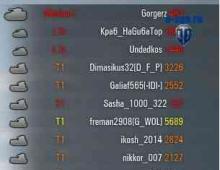Sterownik Realtek HD Audio. Sterownik Realtek HD Audio do pobrania dla systemu Windows 7
Jesteśmy przyzwyczajeni do pełnego wykorzystania komputera w życiu codziennym, także do słuchania muzyki, co wymaga sterowników dla karty dźwiękowej Windows 7. Zwykle problemy ze sterownikami pojawiają się po ponownej instalacji systemu operacyjnego. Pomimo tego, że podczas instalacji systemu operacyjnego w 90% przypadków sterowniki zostaną zainstalowane automatycznie, zdarza się również, że trzeba je później zainstalować ponownie. Zobaczmy, jak rozwiązać problem z kartą dźwiękową w systemie Windows 7, jeśli się pojawi.
Instalowanie sterownika karty dźwiękowej
Po zainstalowaniu systemu operacyjnego przejdź do Menedżera urządzeń i sprawdź instalację wszystkich sterowników. Zazwyczaj urządzenia, dla których nie znaleziono lub nie zainstalowano sterowników, znajdują się w wierszu „Inne urządzenia”. Jeśli istnieje taka linia, należy ją rozwinąć i sprawdzić, czy zawiera urządzenia dźwiękowe. Jeżeli tak, to należy poprawić sytuację.
O niezainstalowaniu sterownika dźwięku informuje również czerwony krzyżyk na ikonie głośnika w prawym dolnym rogu ekranu (w zasobniku).
Aby rozwiązać tę sytuację, będziemy musieli pobrać sterownik karty dźwiękowej dla systemu Windows 7. W tym celu:
- określ markę swojej płyty głównej. Zwykle oznaczenia znajdują się na samej płycie, co można zobaczyć, zdejmując pokrywę z jednostki systemowej lub przeglądając dokumenty;
- wpisz model swojej płyty głównej w wyszukiwarce;
- kliknij link do oficjalnej strony producenta;
- Znajdź sekcję „Wsparcie” lub „Sterowniki i programy narzędziowe” (te elementy mogą mieć różne nazwy w zależności od producenta);
- wybierz system operacyjny Windows 7, a następnie jego bitowość;
- Wybierz sekcję „Dźwięk”, skąd możesz pobrać darmowy sterownik dźwięku dla systemu Windows 7.
Następnie musisz zainstalować sterownik. W tym celu uruchom pobrany plik i postępuj zgodnie z instrukcjami instalacji. Po zakończeniu instalacji może być konieczne ponowne uruchomienie komputera.
Efektem instalacji sterownika karty dźwiękowej będzie zniknięcie czerwonego krzyżyka na głośniku w prawym dolnym rogu ekranu obok zegara i oczywiście długo oczekiwane pojawienie się dźwięku.
W podobny sposób postępujemy szukając sterownika do karty dźwiękowej, która nie jest wbudowana w płytę główną. Jako wyszukiwaną frazę wskazujemy model samej karty dźwiękowej. Przechodzimy na stronę producenta, skąd można pobrać darmowy sterownik dźwięku dla systemu Windows 7. Przed pobraniem pliku konieczne będzie także wybranie typu i bitowości systemu operacyjnego.
Jeśli nie możesz zainstalować sterownika na swojej karcie dźwiękowej, zawsze możesz skontaktować się ze specjalistą! Koszt usług instalacji sterowników znajdziesz tutaj. Tutaj dowiesz się, skąd pobrać sterowniki dla systemu Windows 10.
Instalowanie sterownika z oficjalnej strony Realtek
Najbardziej znanymi produktami firmy Realtek są kodeki audio AC97, które mają 50% udziału w rynku firmy Realtek (głównie skoncentrowane na zintegrowanych kartach dźwiękowych).
Jeśli Twój komputer lub laptop ma wbudowany układ dźwiękowy firmy Realtek, możesz pobrać sterownik dźwięku Realtek dla systemu Windows 7 całkowicie bezpłatnie ze strony internetowej firmy. Aby to zrobić, potrzebujesz:
- przejdź do witryny Realtek;
- wybierz sekcję Pobieranie;
- wybierz żądany produkt;
- zaakceptować umowę licencyjną;
- wybierz żądany system operacyjny i pobierz plik.
Dalsza instalacja odbywa się analogicznie. Uruchom plik i postępuj zgodnie z instrukcjami wyświetlanymi na ekranie. Jeśli to konieczne, uruchom ponownie komputer.
Istnieje inny sposób instalacji sterownika dźwięku - przy użyciu różnych pakietów sterowników, których istota polega na tym, że na komputerze instalowany jest program, który analizuje stan sterownika i, jeśli to konieczne, instaluje go lub aktualizuje.
Konfigurowanie dźwięku na komputerze
Po zainstalowaniu sterownika na karcie dźwiękowej należy go skonfigurować. W systemie Windows 7 dostępny jest standardowy program do konfiguracji dźwięku na komputerze. Aby go otworzyć, kliknij „Start” i wpisz „Dźwięk” w pasku wyszukiwania. Otworzy się okno, w którym możesz dokonać różnych ustawień dźwięku: zwiększyć głośność, dodać efekty itp.
Jeśli masz układ dźwiękowy Realtek, najprawdopodobniej Realtek HD Manager jest już zainstalowany na Twoim komputerze. Można go znaleźć w następujący sposób: „Start”, w pasku wyszukiwania wpisz „Dispatcher”. Menedżer Realtek HD powinien pojawić się na liście znalezionego oprogramowania. Wybierz i otwórz. To specjalny program do regulacji dźwięku na komputerze Realtek. Zawiera wszystkie ustawienia dźwięku. Tutaj możesz zmienić balans pomiędzy głośnikami, zastosować dodatkowe efekty, zwiększyć lub zmniejszyć głośność, a także zobaczyć, które złącza są aktualnie podłączone.
Jeśli masz to oprogramowanie zainstalowane na swoim komputerze, obok zegara powinna pojawić się brązowa ikona głośnika. Jeśli klikniesz go prawym przyciskiem myszy i wybierzesz „Menedżer audio”, otworzy się Menedżer Realtek HD.
Biorąc pod uwagę, że dzisiejszy komputer praktycznie zamienił się w kompleks multimedialny, użytkownicy powinni posiadać podstawową wiedzę na temat ustawień dźwięku. Samodzielna instalacja sterowników powinna stać się podstawową wiedzą. Przyjrzeliśmy się kilku sposobom pobrania bezpłatnego sterownika dźwięku dla systemu Windows 7. Zawsze możesz wybrać metodę, która Ci odpowiada.
Przeczytaj także: - Jak skonfigurować sieć lokalną między dwoma komputerami - Jak skonfigurować słuchawki na komputerze z systemem Windows 7 - Konfigurowanie sieci z systemem Windows 7 - Jak rozpowszechniać Wi-Fi w systemie Windows 10 - Jak skonfigurować drukarkę do drukowania komputer — Konfigurowanie systemu BIOS na komputerze
←Powrót
bitu.ru
Jak skonfigurować dźwięk w systemie Windows 7 za pomocą sterownika
Jednym z kluczowych pytań, które musi rozwiązać większość właścicieli komputerów osobistych, jest: „Jak skonfigurować dźwięk w systemie Windows 7?” Jeśli wcześniej jedynym źródłem dźwięku był głośnik systemowy, teraz producenci oferują dobre rozwiązania wielokanałowe. Jednak ich potencjał może pozostać niewykorzystany, jeśli nie wiesz, jak skonfigurować dźwięk w systemie Windows 7. Problem ten można rozwiązać na różne sposoby, których wybór zależy od wymagań samego użytkownika. Czyli dla jednego wystarczy, że system będzie w stanie chociaż coś odtworzyć, inny chce obsługi ASIO, a trzeci czytając jak ustawić dźwięk na Windows 7 stara się uzyskać głębokie i wyraźne częstotliwości.
Adapter audio lub karta dźwiękowa odpowiada za wysyłanie i przetwarzanie dźwięku w dowolnym komputerze. Fizycznie może to być osobna karta wykonana z tekstolitu, na której umieszczone są mikroukłady i elementy okablowania. Do podłączenia do złącza płyty głównej służy grzebień styków przesuwnych. Rozwiązanie to nazywa się dyskretnym i najczęściej pozwala na osiągnięcie akceptowalnej jakości dźwięku.
 Drugą opcję reprezentuje wbudowane urządzenie. Polega ona na tym, że chip jest przez producenta umieszczany na płycie głównej, więc niektóre elementy (zasilanie) są wspólne. Proste i tanie. Jednak jakość nie zawsze jest na odpowiednim poziomie.
Drugą opcję reprezentuje wbudowane urządzenie. Polega ona na tym, że chip jest przez producenta umieszczany na płycie głównej, więc niektóre elementy (zasilanie) są wspólne. Proste i tanie. Jednak jakość nie zawsze jest na odpowiednim poziomie.
Aby karta odtwarzała strumień audio, należy zainstalować specjalny program sterujący - sterownik. Użytkownicy zainteresowani konfiguracją dźwięku w systemie Windows 7 powinni wiedzieć, że czasami zwykła wymiana sterownika na nową wersję (są okresowo aktualizowane przez programistów) pozwala uzyskać lepszą jakość dźwięku. Ponadto do interfejsu czasami dodawane są nowe elementy dostosowywania oprogramowania.
Wniosek: instalowany sterownik musi być jedną z najnowszych wersji, a nie tą oferowaną przez system operacyjny.
Modyfikacja
W panelu sterowania znajduje się sekcja „Dźwięk”. Tutaj możesz określić urządzenie, które będzie domyślnie używane przez system do odtwarzania dźwięku. Jest to szczególnie prawdziwe w przypadku komputerów wyposażonych w wiele rozwiązań dźwiękowych.  Ostatnio jest ich coraz więcej, ponieważ nawet karty graficzne są wyposażone w możliwość wysyłania strumienia audio. Wszystkie niepotrzebne komponenty na liście należy wyłączyć (prawy przycisk myszy).
Ostatnio jest ich coraz więcej, ponieważ nawet karty graficzne są wyposażone w możliwość wysyłania strumienia audio. Wszystkie niepotrzebne komponenty na liście należy wyłączyć (prawy przycisk myszy).
Jeśli teraz wskażesz urządzenie główne, przyciski „Właściwości” i „Konfiguruj” staną się aktywne. W ustawieniach należy określić żądany tryb pracy - stereo lub wielokanałowy. Nawiasem mówiąc, dostosowywanie okien pozwala na wygodniejsze umieszczanie elementów na ekranie - aby zobaczyć, co jest konfigurowane i w jakim celu.
Następnie musisz otworzyć „Właściwości”. Tutaj w zakładce ulepszeń należy wyłączyć (!) wszystko, co niepotrzebne. Chyba że możesz zostawić kompensację tonów i korektor (dla miłośników wysokich lub niskich częstotliwości).
Karta Zaawansowane umożliwia określenie formatu wyjściowego. Zauważono, że jeśli ustawione jest cokolwiek innego niż „16 bitów, 44 KHz”, korektor staje się nieaktywny po każdym ponownym uruchomieniu. We wszystkich pozostałych przypadkach zaleca się wybranie opcji „24 bity, 96 kHz”.
Konfigurowanie dźwięku na laptopie odbywa się w podobny sposób.
fb.ru
Jak zainstalować sterowniki dźwięku?
- najprostsze sposoby ustalenia modelu i producenta karty dźwiękowej (lub dowolnego urządzenia w komputerze);
- Wyszukujemy i pobieramy najnowsze sterowniki;
- Sami instalujemy sterowniki w systemie Windows;
1. Jeśli na Twoim komputerze nie ma dźwięku i wykonałeś już wszystkie wstępne metody rozwiązania tego problemu, jest bardzo prawdopodobne, że problem dotyczy sterowników karty dźwiękowej. Kliknij prawym przyciskiem myszy ikonę Ten komputer, a następnie wybierz Zarządzaj a następnie kartę Menedżer urządzeń. Po prawej stronie ekranu znajdujemy interesującą nas sekcję: Urządzenia do gier dźwiękowych i wideo, w których ukryta będzie nasza karta dźwiękowa.
Ponownie klikamy prawym przyciskiem myszy na interesujące nas urządzenie, w menu, które się otworzy, dostępna staje się opcja Aktualizuj sterowniki, po czym możemy zaufać systemowi, że zrobi to automatycznie lub zainstalować sterowniki ręcznie.

Czasami w Menedżerze urządzeń urządzenia nie zostaną podpisane, a jedynie wyświetli się lista nieznanych urządzeń. Jest to możliwe, jeśli dla urządzenia, niekoniecznie karty dźwiękowej, nie są zainstalowane żadne sterowniki, a system operacyjny nie może ich rozpoznać. Ale jeśli nazwa mówi Realtek High Definition Audio, to urządzenie jest zdecydowanie kartą dźwiękową.
Poniższy obrazek przedstawia przypadek, w którym karta dźwiękowa nie została rozpoznana, a na liście znajdują się nieznane urządzenia. 
2. Automatycznie wybierz i zainstaluj sterowniki
Jako przykład automatycznej instalacji sterowników używamy rozwiązania DriverPack. Opis programu i jego możliwości opisano na stronie pobierania, nie będziemy wdawać się w szczegóły, ale od razu przejdziemy do procesu wyboru sterowników. Nie ma znaczenia, jaki masz system operacyjny – Windows 7, Windows XP SP3 czy Windows 10.
Po zainstalowaniu rozwiązania DriverPack pojawi się monit o wybór instalacji automatycznej lub ręcznej. Zalecamy skorzystanie z instalacji ręcznej, ponieważ w tym trybie będziemy mogli sprawdzić, czy system poprawnie zidentyfikował urządzenia bez sterowników i anulować instalację programów oferowanych w pakiecie.

W kolejnym oknie zostaną wyświetlone urządzenia, dla których znaleziono sterowniki, jeśli się zgadzasz, kliknij.

Czekamy na zakończenie procesu pobierania sterowników z Internetu i ponownie uruchamiamy komputer. Ponownie w Menedżerze zadań sprawdzamy, czy wszystkie urządzenia mają poprawnie zainstalowane sterowniki, bez żółtych wykrzykników.
3. Pracujemy rękami - jak rozpoznać kartę dźwiękową i wybrać odpowiedni sterownik
Krótki algorytm ręcznego wyszukiwania sterowników:
- określenie producenta karty dźwiękowej;
- wejdź na stronę producenta i wyszukaj sterowniki do swojej karty dźwiękowej dla zainstalowanego systemu operacyjnego;
- instalowanie sterownika dźwięku za pomocą Menedżera urządzeń lub uruchamianie programu instalacyjnego.
Przyda nam się jeden z programów do zbierania pełnych informacji o komputerze i zainstalowanym sprzęcie, np. AIDA64. Po uruchomieniu AIDA pokaże dane o sprzęcie i oprogramowaniu komputera, w tym to, co nas interesuje - o karcie dźwiękowej zainstalowanej w twoim komputerze.
Otwórz sekcję Multimedia - HD Audio, która pokazuje model karty dźwiękowej testowego komputera i kontrolera Realtek ALC269.

Jeśli przejdziemy do sekcji Płyta główna, zobaczymy, że mamy testowego laptopa z serii Asus K73SV i voila! - otrzymamy link do strony producenta w celu pobrania sterowników do tego laptopa, w tym sterownika do karty dźwiękowej.

Strona pobierania sterowników dla modelu K73SV na oficjalnej stronie ASUS:

We współczesnych laptopach i komputerach stacjonarnych karta dźwiękowa wykonywana jest w postaci kontrolera na płycie głównej, dlatego aby zainstalować sterownik tylko na jednej karcie dźwiękowej, konieczne będzie pobranie pakietu sterowników dla płyty głównej lub laptopa.Zdecydowanie zalecamy instalowanie natywnych sterowników od producenta, które są zwykle bardziej funkcjonalne niż te, które oferuje instalacja systemu Windows.
softcatalog.info
Jak zainstalować sterownik dźwięku
Awaria systemu spowodowana atakiem wirusa lub nieprawidłową ponowną instalacją systemu operacyjnego czasami prowadzi do utraty sterowników karty dźwiękowej, a w rezultacie do braku dźwięku w komputerze. Przyjrzyjmy się, jak samodzielnie zainstalować sterownik dźwięku, bez uciekania się do pomocy informatyka, na przykładzie systemu Windows 7.
Domyślnie podczas instalacji systemu operacyjnego Windows 7 uruchamiana jest usługa Windows Update, za pomocą której wszystkie sterowniki są okresowo aktualizowane i w trybie automatycznym. Najpierw sprawdź, czy ta usługa jest wyłączona. Za pomocą przycisku „Start” i wyszukiwania w systemie Windows otwórz okno „Usługi”, znajdź je i uruchom ponownie.


Element podrzędny, który się otworzy, to nazwa Twojej karty dźwiękowej. Najczęściej, jeśli system jest zainstalowany nieprawidłowo, w tym miejscu znajduje się flaga ostrzegawcza (żółty trójkąt z wykrzyknikiem), która wskazuje na brak wymaganego sterownika. Ale nie zawsze tak się dzieje, więc weź to pod uwagę i kliknij prawym przyciskiem myszy podelement, a w menu kontekstowym aktywuj element „Aktualizuj sterowniki”.

W oknie dialogowym kliknij zakładkę „Automatyczne wyszukiwanie sterownika…”, nie zapomnij tylko sprawdzić w tym momencie swojego połączenia internetowego, ponieważ instalacja sterownika odbędzie się przez sieć.

Jeśli masz piracką, nieaktywowaną kopię systemu Windows, nie ma mowy o żadnych automatycznych aktualizacjach. Pobierz sterowniki samodzielnie, np. poprzez stronę „devid.info” wykorzystując identyfikator (kod) swojej karty dźwiękowej.

Wróć do znanego już menedżera urządzeń i kliknij prawym przyciskiem myszy nazwę karty dźwiękowej, w menu kontekstowym aktywuj element „Właściwości”. W oknie właściwości przejdź do zakładki „Szczegóły” i wybierz z listy „ID sprzętu”, a w polu „Wartość” skopiuj identyfikator.

Wejdź na stronę „devid.info” i wpisz ten właśnie skopiowany numer w pasku wyszukiwania, a następnie kliknij „Szukaj”. Na liście otwartych tytułów znajdź sterownik odpowiedni dla Twojego systemu operacyjnego i pobierz go na swój komputer, korzystając z podpowiedzi witryny.

Notatka! Na stronie ze sterownikami plik instalacyjny z oprogramowaniem wygląda następująco: setup.exe, a obok niego znajduje się także informacja o nazwie sterownika oraz lista obsługiwanych przez niego urządzeń.

Uruchom pobrany instalator, postępując zgodnie ze wskazówkami kreatora instalacji, zainstaluj program na swoim komputerze. Zaraz po tym dźwięk pojawi się na komputerze. Lub wróć do punktu nr 4 naszej instrukcji, po prostu aktywuj zakładkę „Wyszukaj sterowniki na tym komputerze ręcznie” w oknie dialogowym, które zostanie otwarte, określ folder, do którego pobrałeś plik za pośrednictwem zasobu ze sterownikami. Jak znaleźć pliki do pobrania w Internecie - przeczytaj tutaj.

SovetClub.ru
Jak zainstalować sterowniki dźwięku w systemie Windows
 Zainstalowanie nowego „drewna opałowego” w systemie Windows może być konieczne, jeśli oprogramowanie jest nieaktualne lub uszkodzone na skutek wirusa, przerwy w dostawie prądu lub innych problemów z komputerem. Sterownik dźwięku można skopiować na jeden z trzech sposobów: instalując ważne aktualizacje systemu operacyjnego, pobierając z dysku lub bezpośrednio ze strony producenta. Instrukcje zawarte w tym artykule dotyczą systemu Windows XP (proces może się różnić w przypadku nowszych wersji).
Zainstalowanie nowego „drewna opałowego” w systemie Windows może być konieczne, jeśli oprogramowanie jest nieaktualne lub uszkodzone na skutek wirusa, przerwy w dostawie prądu lub innych problemów z komputerem. Sterownik dźwięku można skopiować na jeden z trzech sposobów: instalując ważne aktualizacje systemu operacyjnego, pobierając z dysku lub bezpośrednio ze strony producenta. Instrukcje zawarte w tym artykule dotyczą systemu Windows XP (proces może się różnić w przypadku nowszych wersji).
Jak więc zainstalować sterowniki dźwięku za pomocą aktualizacji systemu?
Przejdź do menu Start znajdującego się na pulpicie komputera i wybierz Panel sterowania. Znajdź w nim zakładkę „Aktualizacje automatyczne”, ustaw dzień i godzinę, o której komputer powinien pobierać aktualizacje systemu Windows. Jeśli pilnie potrzebujesz programów, wskazane jest wybranie najbliższego terminu. Następnie kliknij przycisk „Zastosuj”. Jeśli do pobrania są dostępne zaktualizowane sterowniki dźwięku, zostaną one automatycznie zainstalowane na komputerze w wybranym przez Ciebie okresie.
Jak zainstalować sterowniki dźwięku z dysku producenta
Włóż płytę zawierającą odpowiednie oprogramowanie do napędu komputera. Postępuj zgodnie z instrukcjami wyświetlanymi na ekranie, aby ponownie zainstalować sterowniki audio w systemie Windows XP. Jeśli potrzebujesz dalszej pomocy w instalacji oprogramowania przy użyciu dysku, zapoznaj się z dokumentacją komputera lub bezpośrednio z pomocą techniczną producenta.

Jak zainstalować sterowniki dźwięku, pobierając je z Internetu
Aby pobrać tą metodą, przejdź do menu „Start” na swoim komputerze i kliknij przycisk „Uruchom”. Wpisz polecenie DxDiag w oknie dialogowym i kliknij OK. Następnie przejdź do zakładki „Dźwięk”. Zanotuj nazwę karty dźwiękowej komputera, która pojawi się obok kolumny „Nazwa” w sekcji „Urządzenia”. Podaj także nazwę producenta karty dźwiękowej, którą można zobaczyć obok wiersza „Dostawca” pod pozycją „Sterowniki”. Kliknij przycisk „Wyjdź”.
Następnie uruchom przeglądarkę internetową na swoim komputerze. Przejdź do witryny internetowej producenta urządzenia audio. Jeśli nie znasz jego dokładnej nazwy, możesz wyszukać ją, używając nazwy swojej karty dźwiękowej. Po otwarciu żądanego zasobu w Internecie znajdź w nim sekcję „Wsparcie” - tutaj będzie znajdować się potrzebny sterownik dźwięku. Aby zainstalować oprogramowanie, postępuj zgodnie z instrukcjami na stronie producenta. Z reguły sterowniki pobierane są w formacie EXE lub ZIP, podobnie jak inne typy programów.

Jeśli zapisałeś na swoim komputerze plik z rozszerzeniem EXE, wystarczy dwukrotnie kliknąć ikonę, aby rozpocząć pobieranie. Takie programy są instalowane automatycznie. Mówiąc o tym, jak zainstalować sterowniki dźwięku pobrane w formacie ZIP, należy powiedzieć, że tutaj będziesz musiał wykonać kilka dodatkowych kroków. Najpierw wyodrębnij zawartość archiwum i zapisz ją w osobnym folderze na pulpicie. Otwórz go i sprawdź, czy zawiera plik Setup.exe. Jeśli jest obecny, kliknij go dwukrotnie. W niektórych przypadkach plik instalacyjny może mieć inną nazwę. Jeśli jednak zobaczysz ikonę o nazwie Uninstall.exe, powinieneś ją zignorować.
Ten pakiet oprogramowania nowoczesnych sterowników jest wyjątkowy ze względu na swoje pozytywne zalety i bardziej zaawansowany program do kontroli sprzętu audio. Obsługiwana jest technologia Realtek HD Audio, która umożliwia odtwarzanie różnych formatów audio z najlepszym, a w niektórych miejscach referencyjnym dźwiękiem.
Możesz bezpłatnie pobrać sterownik audio Realtek dla komputera z systemem Windows, korzystając z łącza na dole artykułu.
Ten instalator jest odpowiedni dla wszystkich systemów Windows:
Użytkownik nie musi myśleć o kompatybilności z zainstalowanym systemem operacyjnym! Oprogramowanie to jest w pełni kompatybilne ze wszystkimi popularnymi wersjami systemu operacyjnego Windows: 7, 8, 10, Server 2003, Server 2008 (obsługiwane są także starsze wersje: Windows 2000, Vista).Po pobraniu sterownika audio i zainstalowaniu go w systemie operacyjnym Windows jakość nagrań audio znacznie się poprawi, dźwięk stanie się wyraźniejszy i bardziej zrozumiały. Będzie to szczególnie zauważalne, jeśli do komputera podłączymy dobre głośniki z subwooferem.

Ale nie tylko prawdziwi melomani są w stanie usłyszeć różnicę w dźwięku. Dźwięk docenią także zwykli użytkownicy preferujący komunikację przez Skype, a także zwykli słuchacze nowej muzyki za pośrednictwem przeglądarki internetowej. Dzięki takim dodatkom do systemu audio słuchanie ulubionych utworów stanie się znacznie przyjemniejsze, a komunikacja głosowa ze znajomymi w Internecie będzie bogatsza i wyższej jakości.
Sterownik audio Realtek zawiera aplikacje Sound Effect Manager i Soundman. Dobrze współpracują z Direct Sound 3D, I3DL2, A3D.
Interfejs programu Realtek tego zestawu jest niezwykle przejrzysty i zrozumiały dla każdego użytkownika, nawet tego, który jest zdalnie zaznajomiony z kwestiami instalowania i konfigurowania programów. Istnieje doskonały system ustawień, dzięki któremu możesz dostosować dźwięk do swoich upodobań.
Dźwięk Realtek ma doskonały dziesięciopasmowy korektor i zaawansowane możliwości systemu gier z emulacją dwudziestu sześciu środowisk dźwiękowych. Program ten obsługuje także instrumenty muzyczne ze sterownikami MIDI i MPU401.
Dostarczony zestaw sterowników znacząco poprawia jakość dźwięku wykorzystywanego audio/wideo. Na uwagę zasługują jego niewątpliwie wyróżniające cechy i zalety.

Po zainstalowaniu Realtek HD Audio na swoim komputerze z pewnością docenisz jego możliwości i lepszą jakość dźwięku swojego odtwarzacza.
Bardzo dużą zaletą tego pakietu sterowników dla systemu Windows jest możliwość ich bezpłatnego pobrania i zainstalowania. Dzięki temu każdy użytkownik będzie mógł w pełni wykorzystać swój system audio bez dodatkowych kosztów.
Realtek High Definition Audio 2.82
Realtek HD do pobrania za darmo na Windows 7 i Windows XP
Zdarza się, że podczas słuchania muzyki, grania w gry komputerowe czy korzystania z funkcji komunikacji głosowej właściciele komputerów PC spotykają się z nieprawidłową lub zniekształconą reprodukcją dźwięku, a w niektórych przypadkach dźwięków nie słychać w ogóle. Aby skorygować takie błędy, istnieje skuteczny pakiet specjalnych programów aplikacyjnych Sterownik dźwięku wysokiej jakości Realtek.
Funkcje i główne dane techniczne sterowników Realtek HD Audio:
- przyjazny, intuicyjny interfejs;
- rozbudowany wygodny panel ustawień funkcjonalnych;
- kompatybilny z interfejsami Direct Sound 3D, A3D i I3DL2;
- Praktyczny 10-pasmowy korektor zapewniający dobry zakres dźwięku do intymnego słuchania utworów muzycznych;
- wbudowany odtwarzacz do odtwarzania plików audio Realtek Media Player;
- pełne wsparcie dla wszelkiego rodzaju nowych formatów dźwiękowych; wysoka jakość reprodukcji muzyki i mowy;
- Dokładne rozpoznawanie i wprowadzanie rozmów międzyludzkich;
- Możliwość podłączenia urządzeń audio typu Plug and Play;
- zaawansowane funkcje gier dzięki emulacji 26 odbić dźwiękowych;
- MPU401 Moduł MIDI do integracji i swobodnego podłączania elektronicznych instrumentów muzycznych;
- możliwość pobrania Realtek HD za darmo, szybko i bez rejestracji.
Mówiąc najprościej, zestaw przydatnych sterowników pozwoli Ci ustawić w urządzeniu elektronicznym normalny dźwięk, bez którego nie da się oglądać filmów czy programów telewizyjnych, słuchać ulubionej muzyki, czy używać mikrofonu do komunikacji głosowej ze znajomymi. Pakiet oprogramowania zawiera także Realtek Soundman i dodatkowo Realtek Sound Effect Manager.
Dołączony Realtek HD dla Windows 7, 8 i 10 zawiera menedżera zawierającego ustawienia wszystkich funkcji aplikacji, wygodnie umieszczonego na zakładkach i w odpowiednich sekcjach. Za pomocą menadżera użytkownik może z łatwością regulować dźwięk głośników, sterować karaoke i dokonywać wielu innych niezbędnych regulacji. Znajdują się tu moduły umożliwiające sterowanie sygnałem na wyjście cyfrowe oraz bardzo przydatna funkcja kompensacji głośności (zmiana częstotliwości drgań dźwięku), która wygładza bardzo ostre dźwięki i zapewnia dobrą akustykę. Menedżer ładuje się domyślnie po włączeniu komputera, a ikonę szybkiego dostępu do niego można umieścić na pasku zadań i otworzyć prostymi kliknięciami myszy.
Sterownik audio Realtek High Definition do pobrania za darmo
Pobierz sterownik Realtek HD Audio dla Windows 7, 8, 8.1, 10 i Windows XP z oficjalnej strony internetowej. Nasza strona internetowa monitoruje wszystkie aktualizacje oprogramowania, aby mieć pewność, że posiadasz najnowszą wersję Realtek HD.
Sterowniki audio Realtek High Definition- bez przesady najpopularniejszy i jeden z najlepszych pakietów sterowników potrzebnych do odtwarzania dźwięków, muzyki i innych różnorodnych plików audio dla systemu operacyjnego działającego pod kontrolą Windows.
Pakiet kodeków Realtek High Definition Audio Codec Pack obsługuje cyfrowy dźwięk stereo w rozdzielczości do 24 bitów/192 kHz, a także 5.1-kanałowy dźwięk Dolby Digital. Ten pakiet sterowników instaluje się jak zwykły program systemu Windows i może wymagać ponownego uruchomienia komputera w celu zastosowania nowych ustawień.
Kodek HD Audio dostępny do pobrania w 32-bitowych i 64-bitowych wersjach systemu Windows Vista, 7, 8, 10 z kontrolerami Realtek.
Realtek to popularny sterownik karty dźwiękowej potrzebny w wielu markowych komputerach i płytach głównych. Użytkownicy systemów Windows XP, 2000 i 2003 szczególnie potrzebują tego sterownika, ponieważ automatyczna instalacja sterownika karty dźwiękowej w systemie operacyjnym nie jest możliwa.
Ten pakiet sterowników ma wiele zalet w porównaniu z AC'97 i innymi podobnymi pakietami:
Plug and Play i różne systemy audio obsługujące tę technologię.
Obsługuje narzędzia Realtek Sound Effect Manag i Realtek Soundman.
Sterownik obsługuje następujące technologie: Direct Sound 3D, A3D i I3DL2.
Możliwość rozpoznawania elektronicznych instrumentów muzycznych dzięki wbudowanemu sterownikowi MIDI MPU401.
Rozbudowane wsparcie dla nowych formatów audio.
Przetwornik posiada aż dziesięć pasm korektora, które pozwolą nawet najbardziej wymagającemu użytkownikowi dostosować dźwięk.
Rozpoznaje mowę i jej wprowadzanie praktycznie bez błędów.
Przejrzysty interfejs. Nawet początkujący może zrozumieć ustawienia sterownika.
Miłośnicy gier również będą zadowoleni, ponieważ sterowniki HD Audio mają wbudowaną emulację 26 środowisk dźwiękowych.
Wbudowany odtwarzacz multimedialny Realtek.
Wysoka, wysokiej jakości, stabilna częstotliwość transmisji
Ogólnie rzecz biorąc, jeśli chcesz uzyskać dźwięk najwyższej jakości podczas grania w różne gry, gry na instrumentach muzycznych, oglądania filmów i seriali telewizyjnych, to instalując ten pakiet sterowników, otrzymasz to, czego chcesz.
Sterowniki audio firmy Realtek są nadal wspierane przez programistów i z każdą aktualizacją ich możliwości są tylko rozszerzane i ulepszane.
Sterowniki Realtek HD Audio są dostępne w dwóch głównych wersjach:
Pierwsza obsługuje następujące systemy operacyjne Windows 2000/XP/2003 i działa na chipsetach: ALC880, ALC882, ALC883, ALC885, ALC888, ALC861VC, ALC861VD, ALC660, ALC662, ALC260, ALC262, ALC267, ALC268 i ALC269
Druga wersja przeznaczona jest dla nowszych systemów operacyjnych Windows Vista/7/8/8.1/10. Ta wersja obsługuje chipy takie jak ALC882, ALC883, ALC885, ALC888, ALC861VD, ALC660, ALC662, ALC260, ALC262, ALC267, ALC268 i ALC269.
Sterownik jest kompatybilny z następującymi systemami operacyjnymi:
- Microsoft Windows 10 (64-bitowy)
- Microsoft Windows 10 (32-bitowy)
- Microsoft Windows 8.1 (64-bitowy)
- Microsoft Windows 8.1 (32-bitowy)
- Microsoft Windows 8 (64-bitowy)
- Microsoft Windows 8 (32-bitowy)
- Microsoft Windows 7 (64-bitowy)
- Microsoft Windows 7 (32-bitowy)
- Microsoft Windows Vista (64-bitowy)
- Microsoft Windows Vista
- Microsoft Windows XP
Pobierz sterowniki v2.82 (08.08.2017):
- (Vista/7/8/8.1/10) 32-bitowy (plik wykonywalny) (168 MB)
(Vista/7/8/8.1/10) 64-bitowy (plik wykonywalny) (254 MB) - Tylko sterownik (plik wykonywalny) (412 MB)
- Tylko sterownik (plik ZIP) (417 MB)
- (30,5MB)
Pobierz przez torrent
- (0,1MB)
Pobierz poprzednią wersję v2.81:
- (Vista/7/8/8.1/10) 32/64-bitowy (168 MB)
- (Vista/7/8/8.1/10) 64-bitowy (207 MB)
Realtek HD Audio- sterowniki do wbudowanych kart dźwiękowych komputerów i laptopów z systemem Windows.
Układy audio służą do odtwarzania dźwięku w komputerach i laptopach. Zdecydowana większość układów dźwiękowych instalowanych na płytach głównych jest produkowana przez firmę Realtek Semiconductor Corp. Aby sprzęt audio działał poprawnie, należy zainstalować sterownik audio.
Czasami zdarza się, że na komputerze z systemem Windows 7 nie ma dźwięku. Zdarza się, że w filmach jest dźwięk, ale nie w grach ani w odtwarzaczu. Mikrofon może nie działać (na przykład w Skype). Co robić i co robić? Odpowiedź jest prosta - musisz pobrać sterownik audio Realtek High Definition dla systemu Windows 7, 10. Przed pobraniem określ, który system operacyjny jest zainstalowany, 32-bitowy czy 64-bitowy. 
Skład i funkcjonalność opakowania
- Prosta i szybka instalacja na wszystkich systemach operacyjnych Windows 2000, XP, 2003, Vista, 7, 8.1, 10.
- Wysokiej jakości i czysty dźwięk dzięki wielopasmowemu korektorowi.
- Kompatybilny z DirectX i Direct Sound 3D.
- Obsługuje dźwięk stereo, 5.1 lub 7.1 w zależności od konfiguracji płyty głównej.
- Obsługuje układy ALC1220, ALC1200, ALC1150, ALC882, ALC883, ALC885, ALC886, ALC887, ALC888, ALC889, ALC892, ALC899, ALC861VD, ALC891, ALC900, ALC660, ALC662, ALC663, ALC665, ALC 667, ALC668, ALC670, ALC671, ALC672 , ALC676, ALC680, ALC221, ALC231, ALC233, ALC235, ALC236, ALC255, ALC256, ALC260, ALC262, ALC267, ALC268, ALC269, ALC270, ALC272, ALC273, ALC275, ALC276, ALC280, ALC 28 2, ALC283, ALC284, ALC286, ALC288, ALC290, ALC292, ALC293, ALC298, ALC383
- Możliwość pobrania kodeków Realtek HD za darmo z naszej lub oficjalnej strony internetowej.
Do sterowników dźwięku dołączony jest menedżer realtek hd - program do konfiguracji dźwięku, dzięki któremu zmiana ustawień sterownika stała się prosta i wygodna.
Możliwości dyspozytora:
- Określa, do którego złącza został podłączony sprzęt - głośniki, mikrofon, słuchawki, ...
- Dostosuj balans i głośność dźwięku, włącz dodatkowe efekty za pomocą Realtek Sound Effect Manager i Soundman.
- Konfiguracja i test mikrofonu.
Dzięki temu zyskujesz możliwość słuchania doskonałego dźwięku na swoim komputerze i laptopie: oglądaj filmy, słuchaj muzyki, graj w gry i komunikuj się za pomocą mikrofonu bez dodatkowych komplikacji.
Realtek HD do pobrania za darmo
Pobierz sterowniki dźwięku Realtek dla systemu Windows 7, 10 za darmo z oficjalnej strony internetowej. Stale monitorujemy aktualizacje, aby mieć pewność, że masz zainstalowane najnowsze sterowniki.